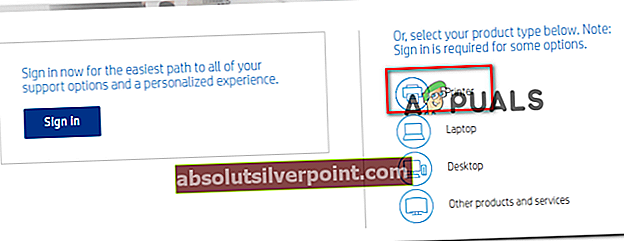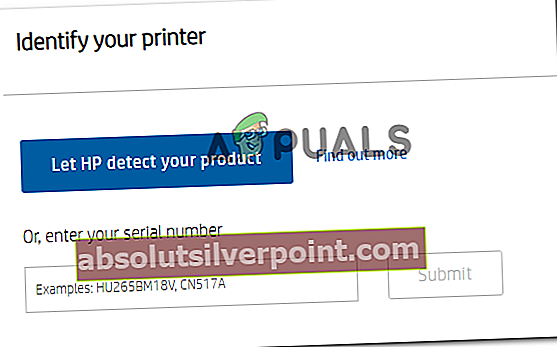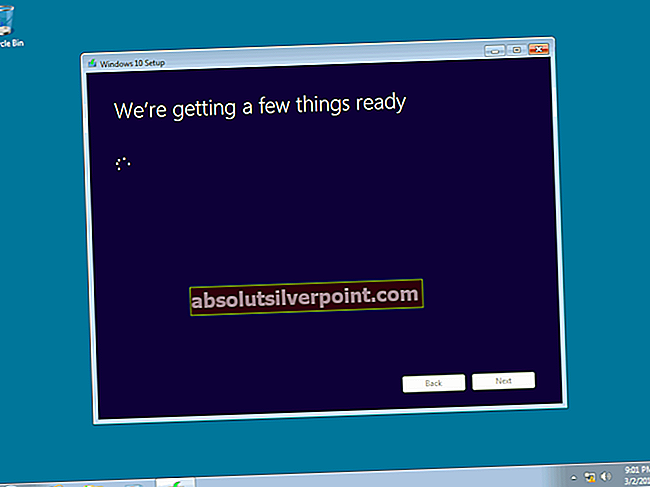Niektorí používatelia vidia Chyba správa 0x6100004a na obrazovke svojej tlačiarne HP vždy, keď sa ju pokúsia použiť. Tento problém nie je obmedzený na konkrétny model a je potvrdené, že ovplyvňuje modely 6962 6968, 6830 a 6810 (môžu existovať aj iné modely, ktoré sa správajú podobným spôsobom).

Čo spôsobuje chybu HP 0x6100004a
- Porucha firmvéru - Po dlhšom období používania alebo po neočakávanom prerušení stroja môže dôjsť k pozastaveniu tlače na celom stroji, ktoré nakoniec spôsobí spustenie tohto konkrétneho chybového kódu. Ak to chcete opraviť, budete musieť vynulovať celý tlačový mechanizmus (toto je ekvivalent tlače pri napájaní).
- Upchaté vetracie otvory a kontakty atramentovej kazety - Túto chybu tlačiarne môžete vidieť aj z dôvodu zablokovania kontaktov alebo vetracích otvorov kazety. Ak je tento scenár použiteľný, mali by ste byť schopní problém vyriešiť vyčistením všetkých kontaktov a vetracích otvorov atramentových kaziet a následným opätovným nainštalovaním, aby ste zistili, či problém nespôsobuje konkrétny.
- Prepravné obmedzenia spôsobené uviaznutým papierom - Zaseknutie papiera môže byť tiež zodpovedné za chybu 0x6100004a. Za určitých okolností môže zvyškový papier obmedziť voľný pohyb vozíka po šírke tlačiarne. V takom prípade by ste mali preskúmať otvorenie prístupových dvierok atramentovej kazety a odstránenie cudzích predmetov, ktoré by mohli spôsobiť upchatie.
Metóda 1: Obnovte celý mechanizmus tlače
Univerzálny krok riešenia problémov, ktorý technici HP zvyčajne odporúčajú v prípade, že tlačový stroj už odmietne pracovať, je reset celého tlačového mechanizmu. Vykonanie tejto operácie nebude vyžadovať, aby ste boli technicky zdatní, a nevystavujete svoj stroj nijakému riziku jeho ďalšieho poškodenia.
Obnovenie tlačového mechanizmu na tlačiarňach je ekvivalentom vykonania postupu pri cykle napájania na počítačoch a herných konzolách. Mnoho postihnutých používateľov potvrdilo, že operácia bola vyriešená po vykonaní krokov uvedených nižšie.
Tu je rýchly podrobný sprievodca resetovaním tlačového mechanizmu:
- Zapnite tlačiareň (ak ešte nie je zapnutá) a počkajte, kým sa nedokončí spúšťacia sekvencia.
Poznámka: Ak počujete šum, počkajte, kým tlačiareň neprepne do pohotovostného režimu a nevypne sa, až potom pokračujte ďalším krokom.
- Odpojte napájací kábel zo zadnej strany tlačiarne (keď je tlačiareň zapnutá, ale v pohotovostnom režime). Po odpojení napájania odpojte napájací kábel zo zásuvky.

- Pred opätovným pripojením napájacieho kábla do sieťovej zásuvky počkajte 60 sekúnd alebo viac. Potom znova pripojte napájací kábel k zadnej časti tlačiarne.
- Zapnite tlačiareň a počkajte, kým sa dokončí počiatočné zahrievanie.
- Keď vaša tlačiareň stíchne a prejde do pohotovostného režimu, skúste niečo vytlačiť a skontrolujte, či je problém teraz vyriešený.
Stále to nakoniec ukazuje to isté 0x6100004achyba pri pokuse o niečo vytlačiť, prejdite dole na ďalšiu potenciálnu opravu uvedenú nižšie.
Metóda 2: Čistenie vetracích otvorov a kontaktov atramentovej kazety
Ako sa ukázalo, nakoniec by ste mohli vidieť Chyba 0x610004a kód na tlačiarni z dôvodu upchatia kontaktov alebo vetracích otvorov kazety. Ak je tento scenár použiteľný, mali by ste byť schopní vyriešiť problém vyčistením kontaktov a vetracích otvorov atramentovej kazety a následným opätovným nainštalovaním, aby ste zistili, či chybové hlásenie nespôsobuje konkrétna kazeta.
Dôležité: Táto metóda je o niečo pokrokovejšia a môže sa skončiť poškodením niektorých ďalších súčastí tlačiarne, ak sa nebude vykonávať správne. Ak je vaša tlačiareň v záruke, odneste ju k špecializovanému technikovi, pretože kroky uvedené nižšie by mohli viesť k zrušeniu záruky.
Ak ste pripravení podstúpiť túto potenciálnu opravu, potrebujete:
Predpoklady
- Špendlík (používa sa na čistenie všetkých upchatých prieduchov)
- Utierka nepúšťajúca vlákna (používa sa na všeobecné čistenie)
- Suchý vatový tampón (používa sa na všeobecné čistenie)
- Destilovaná alebo balená voda – Nerobte to používajte vodu z vodovodu, pretože môže obsahovať nečistoty, ktoré by mohli poškodiť tlačovú hlavu.
Na vyčistenie prieduchov a kontaktov atramentovej kazety musíte urobiť toto:
- Pred spustením postupu úplne vypnite tlačiareň a počkajte 60 sekúnd alebo viac.
- Prezrite si vetrací priestor každej kazety (na vrchnej strane komponentu) a skontrolujte, či si všimnete nejaké upchaté vetracie otvory.

- Ak niektorá z vašich kaziet má upchaté vetracie otvory, vyčistite ich pomocou špendlíka, ako môžete.
- Potom pomocou handričky, ktorá nepúšťa vlákna, utrite všetok nahromadený atrament a zvyšky po medenom kontakte atramentovej kazety.

- Opakujte kroky uvedené vyššie a vyčistite všetky kontakty atramentovej kazety.
- Pomocou tampónu, ktorý nepúšťa vlákna, utrite všetok nahromadený atrament alebo nečistoty z medeného kontaktu na tlačovej hlave.
- Opatrne vyčistite každú z kaziet, ktoré ste práve vyčistili, do príslušnej zásuvky a potom atramentovú kazetu zatlačte nadol, kým nezapadne na miesto.
Poznámka: Je mimoriadne dôležité, aby ste sa ubezpečili, že každý farebný otvor na atramentovej kazete sa zhoduje s farebným bodom na kazete.
- Zatvorte prístupové dvierka atramentovej kazety a znova napájajte tlačiareň.
- Zopakujte akciu, ktorá predtým spôsobovala 0x6100004achyba a uvidíte, či je problém teraz vyriešený.
Metóda 3: Zaistenie toho, že preprava nebude obmedzená
Ako sa ukazuje, jeden ďalší scenár, ktorý by mohol nakoniec spustiť 0x6100004a chyba je problém uľahčený zaseknutím papiera. V takom prípade by ste mali postupovať tak, že zaistíte voľný pohyb vozíka po šírke tlačiarne.
Pamätajte na to, že to je možné zistiť iba otvorením prístupových dvierok k atramentovej kazete a vykonaním niektorých manuálnych vyšetrení (vyžaduje sa baterka alebo iné osvetľovacie zariadenie).
Niekoľko používateľov, ktorí sa ocitli v podobnej situácii, potvrdilo, že kroky uvedené nižšie im nakoniec umožnili vyriešiť chybové hlásenie a normálne tlačiť.
Musíte urobiť nasledovné:
- Zapnite tlačiareň a počkajte, kým sa prepne do pohotovostného režimu (keď sa vypne).
- Otvorte prístupové dvierka kazety (keď je tlačiareň zapnutá) a odpojte napájací kábel od zadnej časti tlačiarne. Ďalej odpojte napájací kábel zo zdrojov napájania (pravdepodobne z elektrickej zásuvky).

Poznámka: Je veľmi dôležité odpojiť napájací kábel, pretože budete pokračovať dotykom mechanizmu podávania papiera. Týmto spôsobom vylúčite riziko úrazu elektrickým prúdom.
- Pomocou baterky skontrolujte zvyšky papiera alebo predmety, ktoré by nakoniec mohli obmedziť pohyb vozíka. Ak nájdete niečo, čo by mohlo spôsobovať problémy, odstráňte ich.

Poznámka: Pri odstraňovaní zaseknutých papierov buďte opatrní. Skontrolujte tiež, či na valcoch a jamkách nie sú roztrhané kúsky, ktoré by sa mohli stále nachádzať vo vnútri tlačiarne. Ak zanecháte zvyšky predmetov, môže dôjsť k ďalšiemu uviaznutiu.
- Keď sa vám úspešne podarí odstrániť všetok voľný papier a prekážky, ktoré ste našli, zatvorte prístupové dvierka atramentovej kazety a znovu pripojte napájací kábel k realite tlačiarne a potom ho znova zapojte do elektrickej zásuvky.
- Zistite, či vám tento postup umožnil vyriešiť problém tak, že sa pokúsite iniciovať ďalšiu tlačovú akciu a či 0x6100004a chyba sa stále vyskytuje.
V prípade, že ten istý problém pretrváva, prejdite nižšie k ďalšej potenciálnej oprave nižšie.
Metóda 4: Kontaktovanie podpory spoločnosti HP
Ak vám žiadna z vyššie uvedených metód neumožňuje problém vyriešiť, je veľmi pravdepodobné, že ho nebudete môcť vyriešiť sami. V takom prípade je najlepším riešením skontaktovať sa s technikom spoločnosti HP (prostredníctvom telefonickej podpory) a umožniť mu, aby za vás urobil riešenie problémov.
Tu je rýchly sprievodca kontaktovaním technika HP:
- Navštívte tento odkaz (tu) z predvoleného prehľadávača. Ďalej kliknite na Tlačiareň zo zoznamu typov výrobkov.
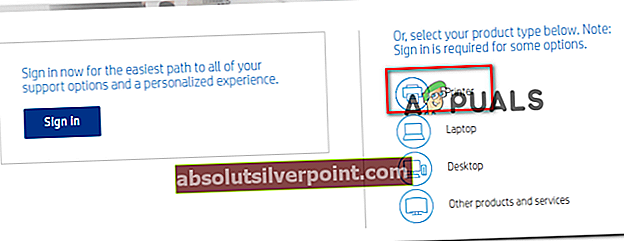
- Ďalej zadajte sériové číslo vašej tlačiarne do správneho poľa a kliknite na Predložiť tlačidlo.
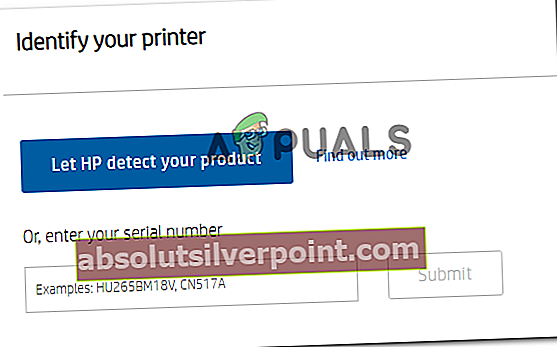
- Po identifikácii produktu vyplňte nasledujúci formulár a kliknite na Kontaktné formuláre HP> Získať telefónne číslo.
- Spojte sa s technikom spoločnosti HP a postupujte podľa pokynov na odstránenie a identifikáciu problému s vašou tlačiarňou.